Sposoby wyłączenia funkcji DVR Xbox w systemie Windows 10

- 3146
- 396
- Tacjana Bartosik
W walce o kupujących konieczne jest zaspokojenie potrzeb maksymalnej liczby kategorii populacji - jest to podstawowa zasada współczesnego marketingu. Aby to zrobić, szczerze mówiąc, nie jest łatwe, ponieważ konflikt interesów jest możliwy. Ta sytuacja rozwinęła się z funkcją DVR Xbox, która została wprowadzona do flagowego produktu Microsoft, dziesiątej wersji systemu Windows, ku rozkoszowaniu graczy. Produkt miał zwiększyć już rozszerzone możliwości systemu operacyjnego, zapewniając możliwość rezygnacji z użycia określonych oprogramowania od twórców trzecich.

Niestety, dobre intencje okazały się zrealizować „krzywy”. Oznacza to, że nawet sami gracze zaczęli masowo narzekać, że nawet na dość potężnym gruczole istnieją takie „szarotki”, jak niezbędne osiadanie FPS, w wyniku czego w grach obserwuje się częste friezes. Dlatego ci, którzy nie mogą żyć bez zasobów oprogramowania do gier, badają możliwości wyłączenia tej funkcji, aby zwrócić status quo swój komputer. Na szczęście istnieje taka możliwość, a dziś rozważymy wszystkie możliwe sposoby wyłączenia Xbox DVR w długim „dziesięciu”.
Co to za funkcja - Xbox DVR
Współczesne gry wymagają graczy o różnych cechach zawodowych. Dzisiejsza reakcja superbrudniowa nie jest w żadnym wypadku główną jakością prowadzącą do sukcesu - gracz wymaga niezwykłej pamięci i dobrych zdolności analitycznych, zdolności do szybkiego podejmowania decyzji w krytycznych sytuacjach i pomyślenia o kilku krokach do przodu. Dlatego wielu, jeśli nie większość graczy, korzysta z specjalistycznego oprogramowania, które ułatwia spełnienie wszystkich tych zadań. Na przykład nagrywanie rozgrywki pozwala analizować błędy, rejestrować mowę postaci postaci - zrozumieć ich ukryte znaczenie, a przechowywane zrzuty ekranu mają dokładnie przestudiować środowisko gry w określonej lokalizacji.
Xbox DVR pozwala wdrożyć te funkcje bez potrzeby wyszukiwania oprogramowania trzeciego, które wykonuje tę samą funkcjonalność. Taki pomysł wydawał się naprawdę dobry, ponieważ często takie oprogramowanie ma wątpliwe pochodzenie i może powodować infekcję komputera lub wyciek ważnych informacji.
Ale jeśli samo wydanie brzmiało kusząco, jego implementacja okazała się daleka od doskonałości - nawet na bardzo potężnych komputerach, zwiększając obciążenie procesora, GPU i pamięci RAM, okazało się, że jest zauważalne, a na komputerze przeciętnym średniej Konfiguracja, proces gry całkowicie przestaje być komfortowy. Ponadto nie wszyscy gracze używają wszystkich proponowanych funkcji, a wielu z nich woli korzystać z sprawdzonego specjalistycznego oprogramowania, które nie ma zwiększonego apetytu na obliczanie zasobów komputerowych.
Jak dowiedzieć się, czy aktywowana jest opcja DVR Xbox
Aby dowiedzieć się, czy uwzględniono funkcję DVR Xboxa na komputerze, należy wykonać następujące działania:
- Uruchamiamy program Xbox za pomocą przycisku Start (można go znaleźć na inne sposoby, na przykład poprzez linię wyszukiwania spowodowaną naciśnięciem kombinacji Win + R);
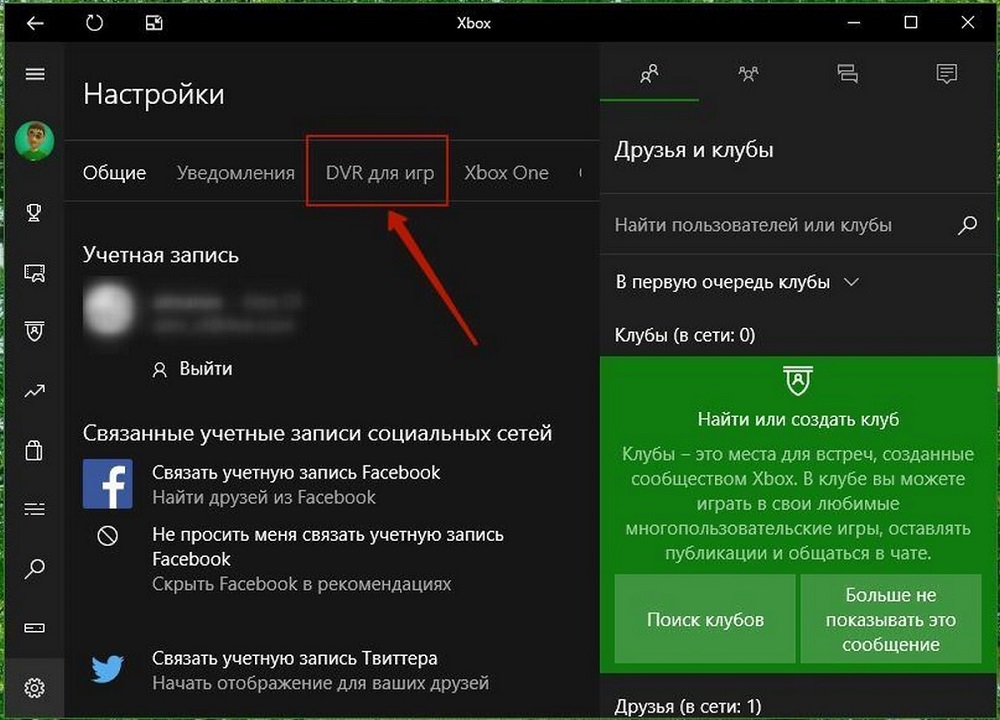
- Uruchamiamy „Ustawienia” (klikając ikonę ikonę), w akapicie „DVR dla gier” możesz zobaczyć, czy ta funkcja jest aktywowana, czy wyłączona.
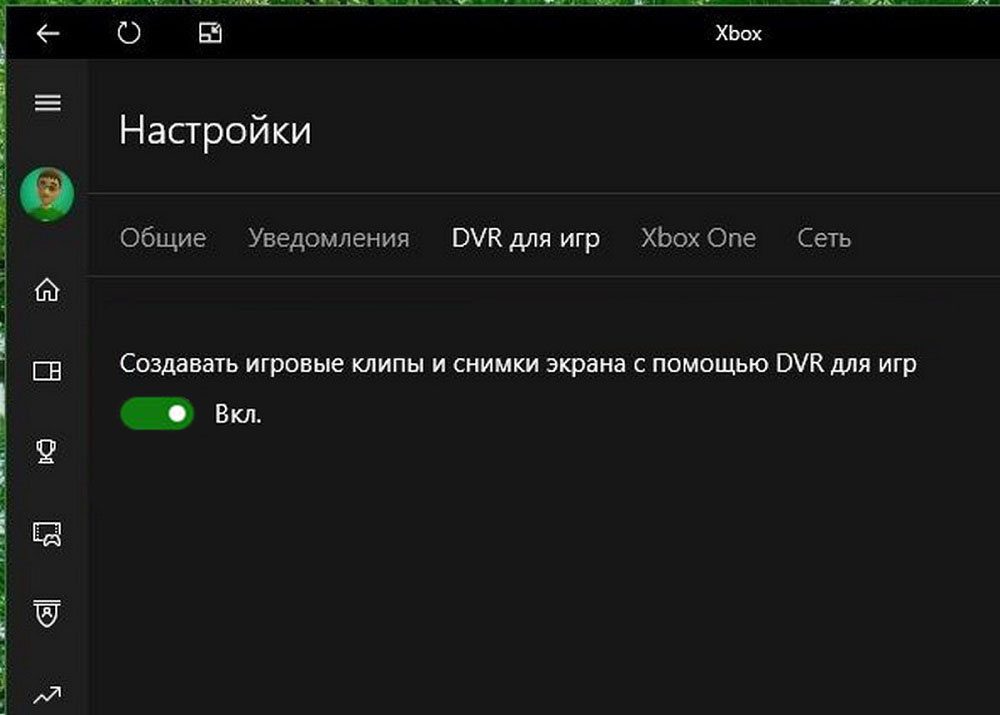
Jak wyłączyć opcję DVR Xbox w systemie Windows 10
Jak zwykle można to zrobić na kilka alternatywnych sposobów, z których niektóre są nieodłącznie związane z niektórymi wyposażeniem „dziesiątek”. Na przykład w wersji aktualizacji Fall Creators (znana pod numerem 1709) wszystkie opcje zawarte w Xbox można zobaczyć w wkładie „parametrów”.
UWAGA. Wyłączanie lub nawet całkowite usunięcie funkcji nie gwarantuje, że nie pojawi się ponownie na komputerze z powodu częstych aktualizacji samego systemu operacyjnego. Najprawdopodobniej będziesz musiał sprawdzić swój komputer więcej niż raz pod kątem obecności wcześniej zdalnego komponentu, szczególnie po dużych aktualizacjach systemu Windows, w wyniku czego system może znosić dramatyczne zmiany. Jedyną rzeczą, o którą nie powinieneś się martwić, jest oprogramowanie użytkownika (zainstalowane).Przejdźmy bezpośrednio, aby rozważyć sposoby wyłączenia komponentów DVR Xbox w systemie Windows.
Zamknięcie za pomocą aplikacji Xbox
Aby dezaktywować opcję prowadzącą do hamulców na PC w poważnych grach, możesz bezpośrednio w środowisku Xbox. Zauważ, że domyślnie funkcja jest wyłączona, to znaczy musi być dezaktywowana, jeśli oprogramowanie zostało wcześniej używane. Algorytm działań:
- Uruchamiamy Xbox za pośrednictwem menu Start (można je znaleźć na przykład, na przykład poprzez linię wyszukiwania uruchomioną przez kombinację Win + R);
- Przechodzimy do zakładki „Ustawienia”, klikając ikonę sprzętu;
- Kliknij napis „DVR dla gier”, w nowym oknie będzie dostępny jedyny selektor, który należy przejść do trybu „OFF.".
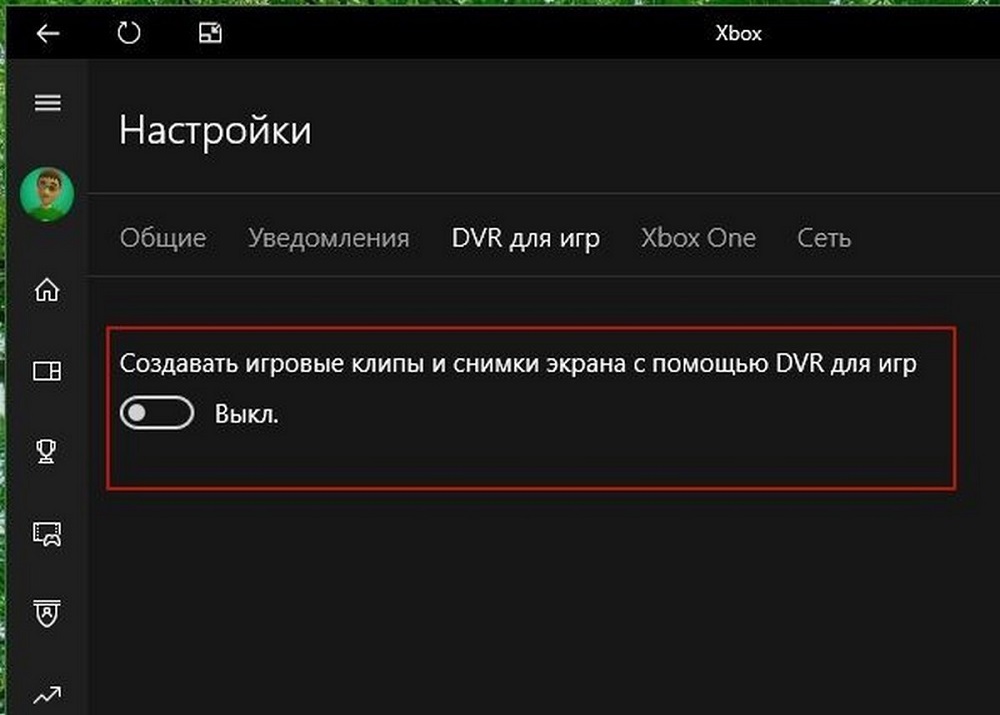
Podziel opcję DVR poprzez parametry systemu systemu Windows 10
Zastanów się, jak wyłączyć Xbox DVR za pomocą środków Windows 10.
Nawet jeśli masz dość starą wersję Dziesięciu, po aktualizacji 1709, znanej jako aktualizacja Fall Creators, komponent Xbox DVR, który został zawarty w systemie operacyjnym do zwiększenia wydajności podczas uruchamiania gier, pojawi się na twoim komputerze. I, jak już zauważyliśmy, wielu graczy nie tylko to nie lubi, ale także prowadzi do zwiększonego zużycia zasobów komputerowych. Zatem jego zamknięcie staje się priorytetem. Możesz to zrobić bez wchodzenia do samego programu:
- Kliknij menu Start, szukając zakładki „Parametry” (możesz również użyć kombinacji Win+I);
- Przechodzimy do zakładki „Games”, wybieramy akapit „Game”;
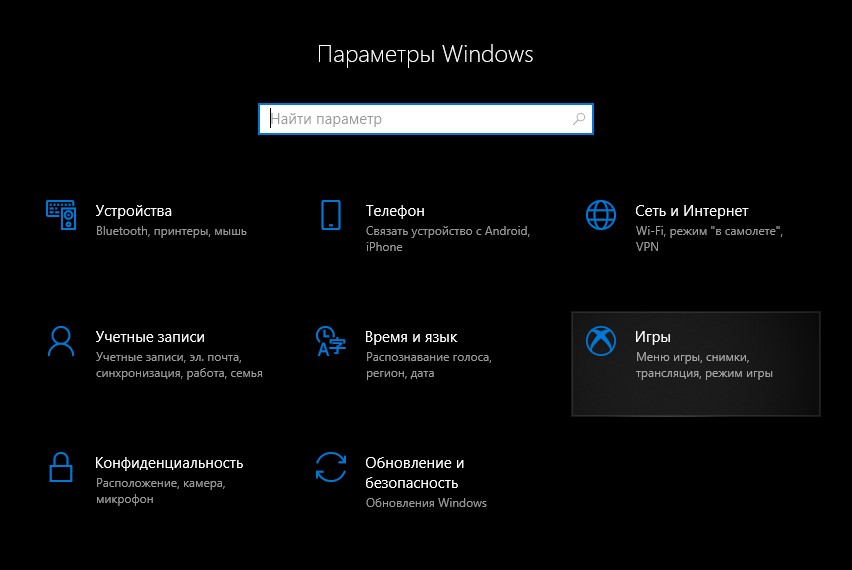
- W nowym oknie odbędzie się selektor „nagrywający klipy gier”, należy go przenieść na pozycję OFF;
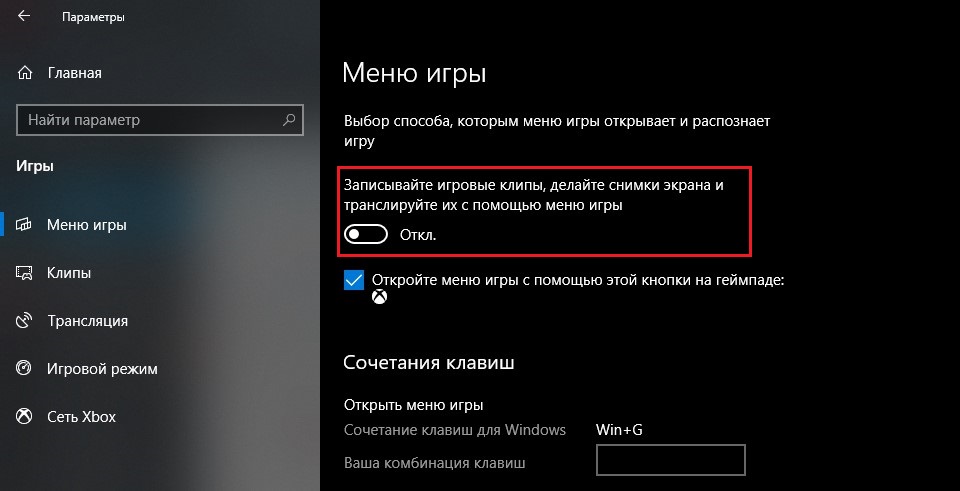
- Przechodzimy do zakładki DVR w celu gier;
- Działamy w ten sam sposób z selektorem „tworzenie rekordu w tle” - wyłącz opcję.
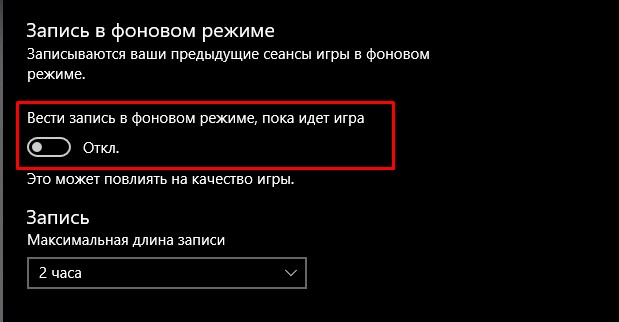
Opcja DVR DVR za pomocą rejestru Windows 10
Edycja rejestru jest uważana za ryzykowną operację, więc we wszystkich zaleceniach ta metoda jest podana jako sposób rozwiązywania problemów dla doświadczonych użytkowników komputerów PC. To prawda - każdy błąd w działaniach może prowadzić do upadku całego systemu, dlatego przed jakimkolwiek manipulacjami z rejestrem jest bardzo pożądane, aby wykonać kopię zapasową i uratować go na medium zmiany, aby w przypadku siły siły, aby w przypadku siły Majere, aby zrzucić wszystkie wprowadzone zmiany.
Z reguły dezaktywacja opcji w rejestrze jest bardziej wiarygodna przez prawo parametrów - w tym przypadku funkcji nie należy aktywować niezależnie. Ale nikt nie może dać gwarancji, że po następnej aktualizacji nie będziesz musiał ponownie wykonywać tej operacji.
Tak więc, algorytm kroku -By -krotności zamknięcia DVR Xbox za pomocą rejestru systemu operacyjnego:
- Kliknij przycisk „Start” lub naciskając kombinację Win + R, rozpocznij konsolę „Wykonaj”;
- W wierszu tekstowym zbieramy regedit, potwierdź klawisz Enter za pomocą kliknięcia;
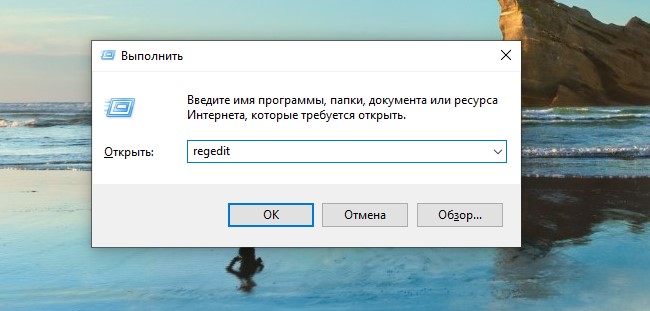
- Przechodzimy do gałęzi System \ GameConfigStore (jest on w tabeli HKEY_CURRENT_USER \ TAB);
- Szukamy wiersza „gamedVR_Enabled”, kliknij ją dwa razy, w parametrach przepisujemy wartość „0”;
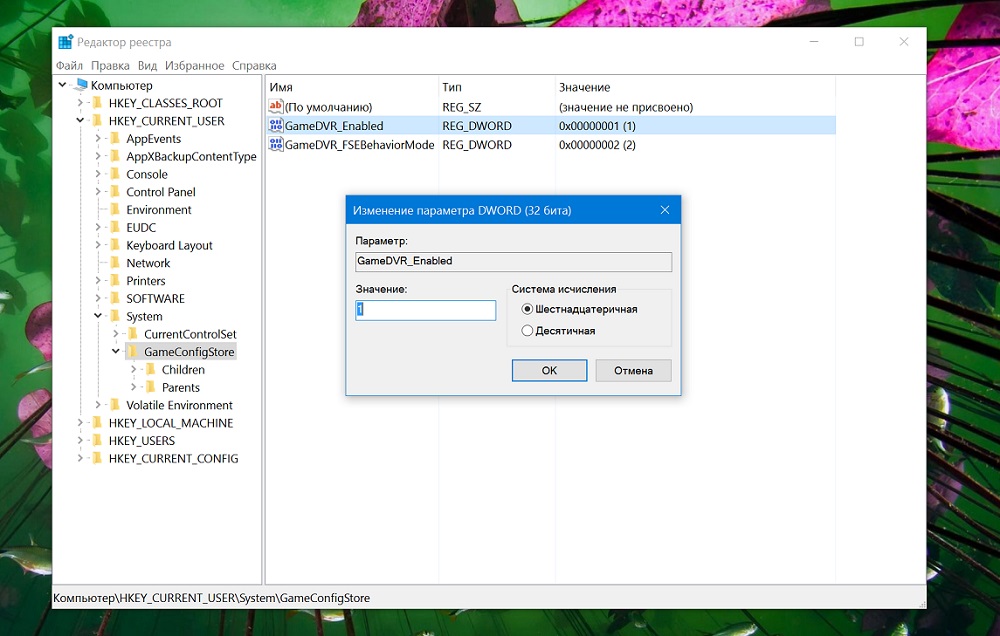
- Przechodzimy do polityki \ Microsoft \ Windows Branch (znajduje się w HKEY_LOCAL_MACHINE \ Software \ Tab);
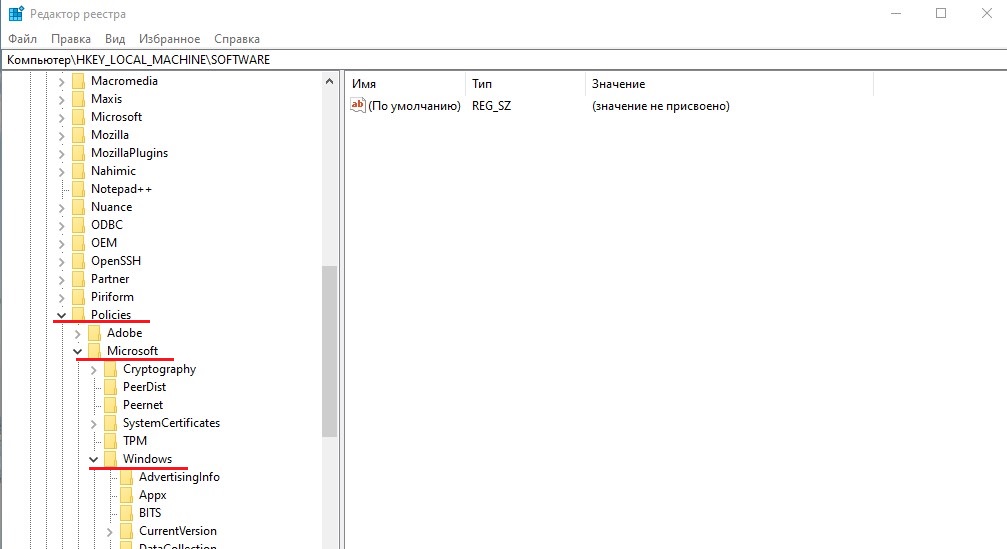
- Z pomocą PKM tworzymy nową sekcję, nazywamy ją „gamedvr”;
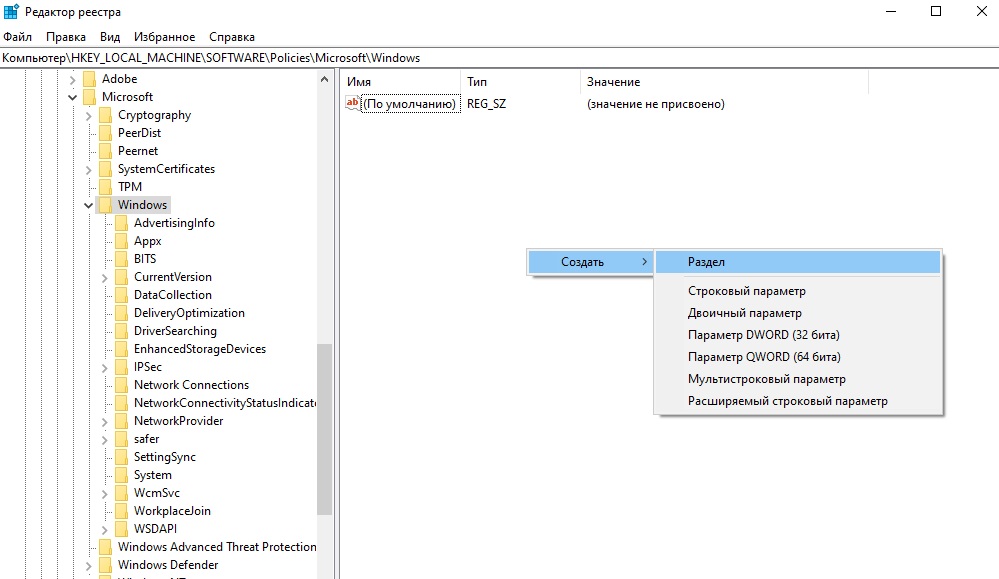
- Utwórz parametr ciągu „ALLAMEGAMEDVR” (Wskaż format parametru jako 32-bitowy DWORD), przypisz go wartość „0”;
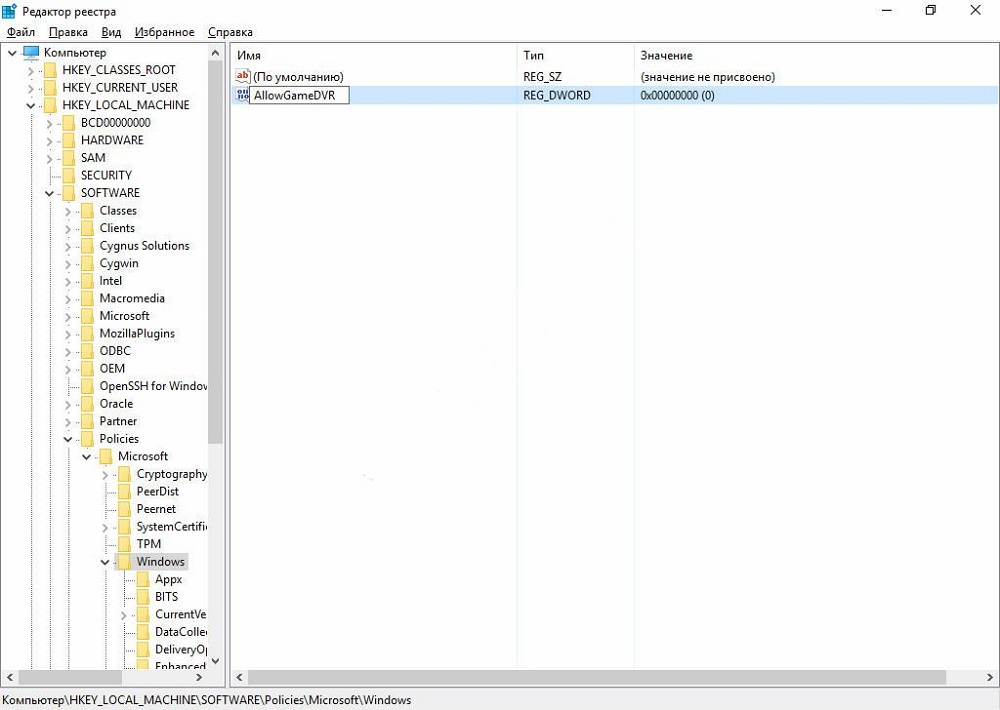
- Przeładuj komputer.
Przypominamy, że manipulacja zadziała, jeśli zrobisz wszystko dokładnie zgodnie z instrukcjami, błąd w dowolnej liście o nazwie utworzonej według sekcji/parametrów podejmie twoje wysiłki na próżno.
Odłączenie opcji DVR za pomocą zasad grupy
Alternatywnym sposobem usunięcia DVR Xbox jest użycie narzędzia systemowego pod nazwą „Lokalna edytor zasad grupy”. Jeśli chodzi o złożoność, jest to coś między edycją rejestru a pierwszymi dwiema metodami. Algorytm działań:
- Kliknij przycisk „Start” lub naciskając kombinację Win + R, rozpocznij konsolę „Wykonaj”;
- W pasku wyszukiwania zbieramy gpedit.MCS, potwierdzamy Enter, naciskając;
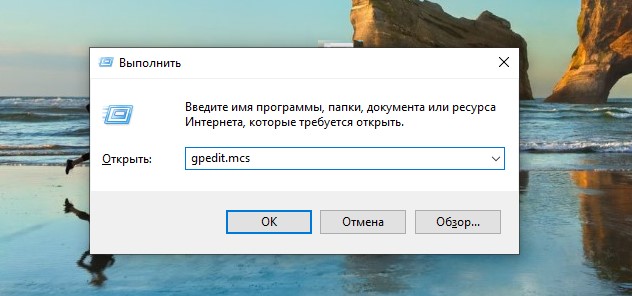
- Po otwarciu edytora kliknij kartę konfiguracji komputera;
- W oknie, które otwiera się, wybierz „Szablony administracyjne”, a następnie karta „Komponenty Windows”;
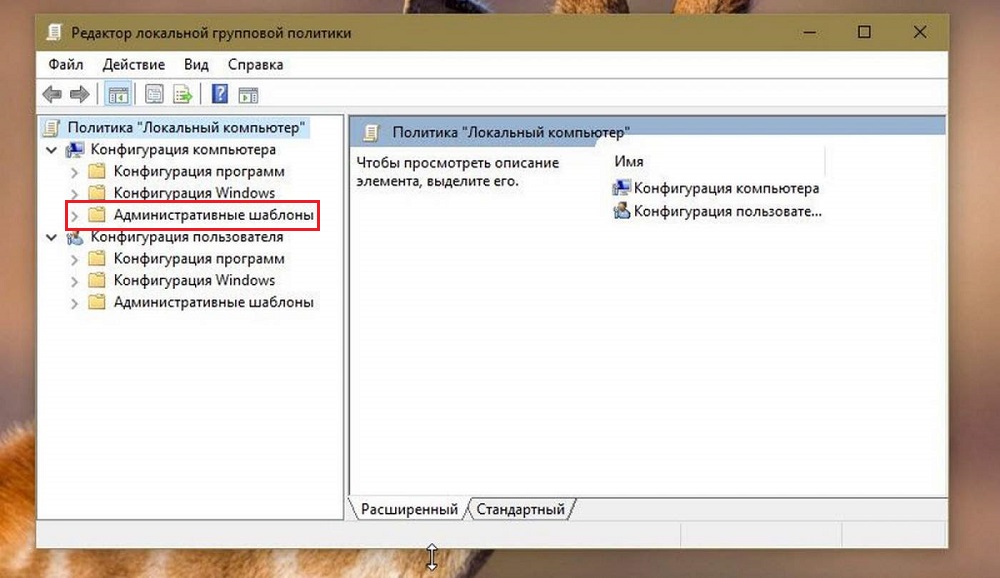
- Kliknij nagrywanie „Windows” znajomych/nadawanie gier;
- W nowym oknie naprzeciwko linii „Włączanie nagrywania/transmisji gier„ wyłącz selektor, potwierdza, naciskając „OK”.
Usuwanie Xbox DVR
Dezaktywacja funkcji oznacza, że pozostaje ona systemowa i zawsze można ją włączyć. Wielu graczy uważa taki krok za półmurę, woli usunąć ten komponent z systemu operacyjnego. Chociaż programiści nie zalecają przejścia na taki główny krok, nie wpłynie to na stabilność systemu Windows 10, po prostu nie można już wchodzić w interakcje z modułem Xbox.
Zastanów się, jak na zawsze usunąć komponent DVR Xbox:
- Kliknij przycisk „Start” lub naciskając kombinację Win + R, rozpocznij konsolę „Wykonaj”;
- Zbieramy polecenie CMD (aby uruchomić wiersz poleceń, konieczne jest posiadanie praw administratora);
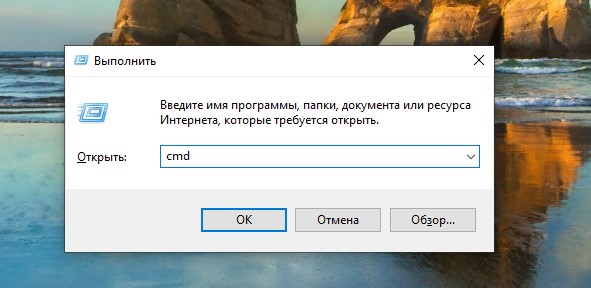
- W oknie otwartego terminalu wybieramy polecenie GET-AppxPackage * Xbox * (lub usuń-appxpackage, w zależności od tego, co jest wygodniejsze), kliknij Enter;
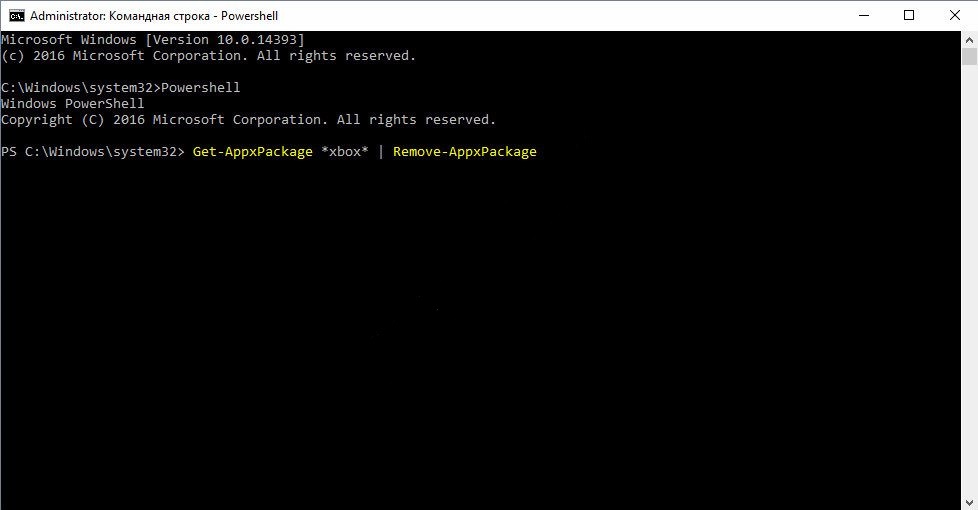
- Zamknij okno terminalu.
W wyniku komponentu zostanie usunięte z sali operacyjnej. Tę samą operację można wykonać przy użyciu specjalistycznych narzędzi typu CCLeaner lub odinstalatora IOBIT.
Kilka wskazówek dotyczących optymalizacji systemu Windows 10 dla gier
Na potężnym gruczole, a gdy nie używasz najbardziej zasobów, obecność Xbox DVR może być naprawdę przydatna. Ale w przypadku przeciętnego komputera gier nie ma wzrostu wydajności systemu w grach, przeciwnie, wręcz przeciwnie. Dlatego gracze wyłączają lub usuwają tę opcję. Poniższe zalecenia pomogą poprawić wydajność w grach:
- Możesz spróbować dezaktywować funkcję sprawdzania autentyczności komponentu „Xbox Live”, dla którego uruchamiamy menu „Start” „Stop” wykonuj i wybierz usługi polecenia „.MSC ". Wybierz odpowiedni wiersz na karcie Service, kliknij ją dwa razy i znajdź element „Typ uruchomienia” w właściwościach, zmień wartość domyślną na „Odłączone”, potwierdź operację.
- Jeśli wynik Cię nie zaspokaja, możesz spróbować zaktualizować sterowniki. W niektórych przypadkach system naprawdę znajduje oprogramowanie, które poprawia działanie sprzętu, ale powinieneś być przygotowany na fakt, że niektóre programy staną się niestabilne i musisz cofać się do poprzedniego punktu odzyskiwania.
- Na koniec sprawdź listę zainstalowanych programów za pośrednictwem „Menedżera zadań” - wiele z nich pracuje w tle, zużywając zasoby komputerowe. Nawet jeśli są ważne, ale nie są szczególnie potrzebne podczas rozgrywki, spróbuj to zrobić - ich prace można przywrócić po wyjściu z gry.
Mamy nadzieję, że ten materiał był przydatny dla naszych czytelników. Jeśli wiesz, jak inaczej możesz poprawić rozgrywkę, zostaw swoje komentarze w komentarzach, ponieważ najlepszym sposobem na osiągnięcie tego, czego chcesz.
- « Wybór między systemem Windows i Linux - co wybrać dla siebie
- Metody korygowania błędów 0x000000a5 podczas instalowania systemu Windows »

